CAD文件超大处理方法
减小cad文件大小的方法
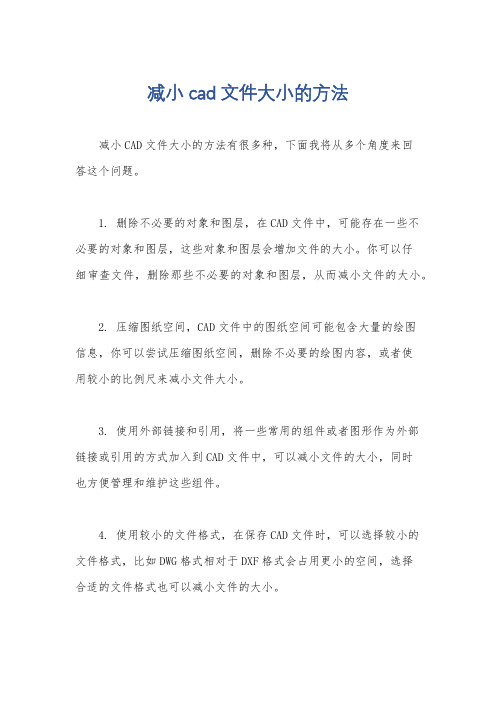
减小cad文件大小的方法
减小CAD文件大小的方法有很多种,下面我将从多个角度来回
答这个问题。
1. 删除不必要的对象和图层,在CAD文件中,可能存在一些不必要的对象和图层,这些对象和图层会增加文件的大小。
你可以仔
细审查文件,删除那些不必要的对象和图层,从而减小文件的大小。
2. 压缩图纸空间,CAD文件中的图纸空间可能包含大量的绘图
信息,你可以尝试压缩图纸空间,删除不必要的绘图内容,或者使
用较小的比例尺来减小文件大小。
3. 使用外部链接和引用,将一些常用的组件或者图形作为外部
链接或引用的方式加入到CAD文件中,可以减小文件的大小,同时
也方便管理和维护这些组件。
4. 使用较小的文件格式,在保存CAD文件时,可以选择较小的文件格式,比如DWG格式相对于DXF格式会占用更小的空间,选择
合适的文件格式也可以减小文件的大小。
5. 清理和优化文件,定期清理和优化CAD文件,删除临时文件、无用的信息和数据,以及进行文件压缩等操作,可以有效减小文件
大小。
6. 使用压缩软件,在将CAD文件传输或者存档时,可以使用压
缩软件对文件进行压缩,减小文件的实际占用空间。
总的来说,减小CAD文件大小的方法包括删除不必要的对象和
图层、压缩图纸空间、使用外部链接和引用、选择较小的文件格式、清理和优化文件,以及使用压缩软件等多种途径。
希望这些方法能
够帮助你减小CAD文件的大小。
CAD设计中的常见问题及解决方案

CAD设计中的常见问题及解决方案CAD(Computer-Aided Design,计算机辅助设计)是现代设计领域中不可或缺的工具。
然而,在使用CAD软件进行设计时,往往会遇到一些常见问题。
本文将介绍几个常见问题,并提供相应的解决方案,以帮助读者顺利解决困扰。
1. 问题:CAD软件反应缓慢解决方案:CAD软件反应缓慢可能是因为计算机性能不足导致的。
可以采取以下措施来提高性能:关闭其他不必要的程序以释放内存和计算资源,清理硬盘空间,同时也可以考虑升级计算机硬件。
2. 问题:CAD文件过大解决方案:CAD文件过大可能会导致性能下降和文件处理速度变慢。
可以尝试以下方法来减小文件大小:删除不必要的图层和图元,压缩图像或将其转换为更小的格式,合并重复的元素,减少视图的精细度。
3. 问题:CAD图形缺失或错位解决方案:图形缺失或错位可能是由于图层显示设置问题引起的。
首先,确保所需图层已在显示范围内启用。
其次,检查是否有覆盖或重叠的图层,可能需要调整图层顺序或使用剖面视图来解决。
4. 问题:CAD图形细节丢失解决方案:CAD图形细节丢失可能是由于显示设置或视图设置问题引起的。
可以尝试以下方法来解决:调整线型、线宽和颜色设置,增加图形的细节级别,使用放大镜工具来查看细节。
5. 问题:CAD文件无法打开或损坏解决方案:当CAD文件无法打开或损坏时,可以尝试以下方法进行修复:使用软件自带的文件修复工具,尝试使用备份文件替换损坏的文件,或者使用第三方CAD文件恢复软件进行修复。
6. 问题:CAD文件版本不兼容解决方案:当CAD文件的版本不兼容时,可以尝试以下方法来解决:将文件另存为较低版本的CAD格式,或者使用文件转换工具将文件转换为兼容版本的格式。
7. 问题:CAD绘图错误解决方案:CAD绘图错误可能是由于操作失误或设置错误引起的。
在绘图过程中应遵循准确的测量和绘图原则,并仔细检查图形的各项参数和设置,确保符合设计要求。
减小cad文件大小的方法

减小cad文件大小的方法随着设计软件的进一步发展,CAD文件的大小也越来越大。
大型CAD文件不仅占用存储空间,还会影响文件的传输速度和处理效率。
因此,在日常的工作中,我们有必要采取一些措施来减小CAD文件的大小。
下面我将介绍一些常见的方法,帮助我们减小CAD文件的大小。
一、减少多余图层在CAD软件中,我们通常会使用多个图层来组织绘图内容。
但是,有些时候,一些图层可能是多余的,没有实质性的绘图内容。
这些多余图层会增加文件的大小。
因此,我们可以先对图层进行审查,将没有实质性内容的图层删除或者合并,从而减小CAD文件的大小。
二、删除多余视图在CAD文件中,我们通常会创建多个视图来展示不同的绘图内容。
然而,有些时候,一些视图可能是多余的,没有必要存在。
这些视图会增加文件的大小。
因此,我们可以对视图进行审查,将多余视图删除,从而减小CAD文件的大小。
三、简化图形在CAD文件中,有时候我们会使用大量的多段线、样条曲线等复杂的图形元素。
这些复杂的图形元素会增加文件的大小。
因此,我们可以考虑将这些复杂的图形进行简化,例如将复杂的多段线转换为简单的直线,将样条曲线转换为折线等。
这样可以大大减小CAD文件的大小。
四、删除不必要的对象在CAD文件中,有些时候我们会创建一些临时对象,用于辅助设计过程。
然而,完成设计后,这些临时对象已经没有必要存在了。
这些不必要的对象会增加文件的大小。
因此,我们可以对文件进行审查,将不必要的对象删除,从而减小CAD文件的大小。
五、简化图元属性在CAD文件中,我们通常会给不同的图元设置不同的属性,例如颜色、线型等。
然而,有些时候,这些属性可能是多余的,没有必要存在。
这些多余的属性会增加文件的大小。
因此,我们可以对图元属性进行审查,将多余的属性删除或者统一设置,从而减小CAD文件的大小。
六、使用压缩工具CAD文件通常会以原生格式(例如DWG、DXF等)保存。
这些原生格式通常是非压缩的,会占用较大的存储空间。
CAD文件过大变小的方法步骤

CAD文件过大变小的方法步骤1.删除不必要的图层和对象:打开CAD文件后,首先需要检查并删除不必要的图层和对象。
不使用的图层和对象会增加文件的大小,删除它们可以有效地减小文件大小。
2.压缩块定义:CAD中使用块定义来组织和重复使用对象。
块定义的过多和过大会导致文件变大。
选择需要使用的块定义,然后使用PURGE命令来删除未使用的块定义,或使用BATTMAN命令合并多个块定义以减小文件的大小。
4.优化文本样式:CAD文件中的文本样式也会占据很大的空间。
选择文本样式并使用SETVAR命令,可以删除不必要的文本样式以减小文件的大小。
5.压缩和存档:使用CAD软件的压缩和存档功能可以将文件压缩到较小的尺寸。
这些功能可以在保存文件时选择,根据选择的设置进行文件压缩。
6.分割文件:如果文件仍然过大,可以选择将大型CAD文件拆分为多个较小的文件。
这样可以提高文件的加载速度,并减小每个文件的大小。
7.使用外部引用:使用外部引用(XREF)可以将文件中的对象链接到其他文件。
这样可以减小CAD文件的大小,并且可以通过更新外部引用来更新文件中的对象。
8.重新创建画布:在CAD文件中,画布是用来显示图形的区域。
重新创建画布可以减小文件的大小。
选择合适的画布大小,删除不必要的绘图元素,并使用正确的比例进行绘图可以减小文件的大小。
9.压缩文件:可以使用压缩软件将CAD文件压缩为ZIP或RAR格式。
这种方式可以显著减小文件的大小,并方便传输和存储。
10.定期清理:定期清理CAD文件可以避免文件过大。
删除不再需要的对象和图层,清除未使用的块定义和样式,可以保持文件的整洁和紧凑。
以上是CAD文件过大变小的专业方法步骤,通过执行这些步骤,您可以成功地减小CAD文件的大小,提高文件的加载速度,并方便文件的存储和传输。
CAD文件过大变小的方法步骤

CAD文件过大变小的方法步骤当大家发现CAD的文件非常大的时候,我们可以通过修改来改变文件的大小。
那么大家知道CAD文件太大如何变小吗?下面是小编整理的CAD文件太大变小的方法,希望能帮到大家!CAD文件太大变小的方法首先选择文件,点击右键,再下拉菜单点击属性;点击属性后,弹出属性窗口,我们可以查看到文件的大小为8.27MB。
直接双击文件或点击工具栏中的文件,再点击打开,选择所需要打开的文件,文件打开了。
首先我们按Ctrl+A键选择图纸中所有图素,再按Ctrl+C复制所有的图素,之后点击工具栏上的文件下拉菜单中的新建新建一张图纸Drawing1,在新建图纸上按Ctrl+V键,再选择插入点,这样新的和原来一模一样的图纸就生成了,我们按Ctrl+S键或点文件下拉菜单中的保存键,弹出保存窗口,点击保存就可以了。
关闭Drawing1,查看它的属性,我们会发现文件大小只有228KB了。
点击工具栏中的文件,选择下拉菜单中的绘图实用工具后面的清理选项,快捷键是输入PU(Purge),弹出清理对话框,再点击全部清理,清理完成后点关闭,再按Ctrl+S或菜单栏文件下中的保存就可以了。
关闭文件,查看属性,发现文件只有197KB大小了。
CAD教程:图形编辑与修改 1.图形位移①移动图形:通过选择修改/移动,或单击移动按钮,或在命令行中输入move来执行。
可以将一个或者多个对象平移到新的位置,相当于删除源对象的复制和粘贴。
②旋转图形:选择修改/旋转,单击旋转按钮,或在命令行中输入rotate来执行。
可以改变对象的方向,并按指定的基点和角度定位新的方向。
一般为说,移动和旋转命令中,基点的指定都需要配合对象捕捉功能来完成,基点是一些具有特殊位置的点。
2.图形修改①删除图形:通过选择修改/删除命令,或单击删除按钮,或中命令行中输入erase来执行。
选择删除命令后,此时屏幕上的十字光标将变为一个拾取框,选择需要删除的对象,按enter回车键。
AutoCAD图形文件太大怎么办

AutoCAD图形文件太大怎么办?我们可以通过一些方法将其文件变小。
减小图形文件的大小,当图形文件经过多次的修改,特别是插入多个图块以后,文件会越变越大,这时电脑运行的速度也会变慢。
如何操作请关注以下方法:
方法1、使用清理命令清除多余项目
直接输入PU也就是清除(PURGE)命令打开该对话框,反复点几次“全部清理”按钮直到按钮变为灰色为止。
方法2、使用复制、粘贴命令
首先打开我们要变小的DWG文件,使用Ctrl+A键选择全部图形,Ctrl+C复制,点文件——新建创建一个新的CAD图纸,在新图纸中使用Ctrl+V粘贴,并用鼠标选择插入点,把新的图纸保存即可(本方法可以类同于写块的操作)
方法3、使用压缩工具压缩
如此操作之后,CAD图形文件变小,我们的目的达成。
长春室内设计培训认为前两种方法更实用一些。
如想提高运行速度,建议在不重要的地方使用CAD自己的“HZTXT”,这样能提高字体转换的速度。
本文摘自。
CAD文件的形优化和减轻文件大小

CAD文件的形优化和减轻文件大小随着计算机辅助设计(CAD)技术的发展,越来越多的工程师和设计师开始使用CAD软件来创建和编辑三维模型。
然而,随着模型的复杂性增加,CAD文件的大小也随之膨胀,给存储、传输和处理带来了一系列的挑战。
为了解决这个问题,形优化和减轻CAD文件的大小成为了一项重要的任务。
本文将探讨CAD文件的形优化和减轻文件大小的方法和技巧。
一、形优化CAD文件形优化是指通过调整CAD模型的形状、结构和拓扑,以达到特定的设计目标。
形优化可以减少材料使用量、降低重量、提高强度和刚度等。
在CAD文件中,形优化可以通过以下几种方法实现:1. 减少面片数量:CAD文件中的三角面片数量直接决定了文件的大小。
通过减少冗余面片、合并相邻面片和优化三角面片的分布,可以大大减小CAD文件的大小。
在CAD软件中,可以使用简化算法和优化工具来进行面片数量的优化。
2. 优化模型结构:在CAD文件中,有时存在一些冗余的结构和部件。
通过简化结构、去除冗余的部件和优化零件的排列,可以进一步减小CAD文件的大小。
3. 使用参数化设计:参数化设计是指通过控制一组参数来生成CAD模型。
通过参数化设计,可以灵活地调整CAD模型的大小和形状,以适应不同的设计要求。
参数化设计可以帮助工程师和设计师在不同的设计阶段快速生成多个CAD模型,从而优化CAD文件的形状。
二、减轻CAD文件大小除了形优化,减轻CAD文件的大小也是非常重要的。
较小的文件大小意味着更快的传输速度、更少的存储空间和更高效的处理。
下面是几个减轻CAD文件大小的常用方法:1. 压缩文件:CAD软件通常会提供文件压缩功能,可以将CAD文件转换为压缩的格式,如ZIP或RAR。
通过压缩文件,可以有效地减小文件大小,提高传输和存储效率。
2. 移除无用信息:CAD文件中常常包含大量的无用信息,如隐藏的对象、历史记录、冗余图形等。
通过移除这些无用信息,可以减小CAD文件的大小。
CAD模型优化与减轻文件大小的技巧

CAD模型优化与减轻文件大小的技巧CAD软件在工程设计中扮演着重要的角色,但是随着设计复杂度的增加,CAD模型的文件大小也会逐渐增大。
大文件不仅占用存储空间,还会降低软件的运行速度和性能。
因此,优化CAD模型并减轻文件大小成为了设计师们必不可少的技巧。
下面将介绍一些CAD模型优化和减轻文件大小的技巧。
1. 删除不必要的元素:在CAD模型中,往往会存在一些冗余或无用的元素,如隐藏的构件、不可见的线条等。
通过删除这些不必要的元素,可以减小文件大小。
在CAD软件中,可以使用"修剪"、"删除"等命令来删除这些元素。
2. 减少线条和面片的数量:大量的细节线条和面片会导致文件变得庞大。
在设计过程中,可以尽量减少不必要的线条和面片数量。
例如,可以使用"化简实体"命令来合并靠近的线条和面片,从而减少实体的数量。
3. 使用块(Block):块是CAD软件中的一种元素,可以将多个对象组合在一起,并将其作为一个整体进行操作。
使用块可以减少文件的大小,同时也方便了对模型的管理。
可以将一些重复出现的构件或部件制作为块,在需要时进行插入即可。
4. 使用代理物体(Proxy Objects):代理物体是对大型或复杂构件的简化表示,可以在CAD软件中进行显示,但在文件中只存储其简化的表示。
通过使用代理物体,可以显著减小文件的大小。
在CAD软件中,可以通过设置代理物体选项来将复杂构件转化为代理物体。
5. 缩小模型:对于大型模型,可以尝试缩小其尺寸,以减小文件大小。
在缩放模型时,需要注意保持模型的几何精度,并确保缩小后的模型仍然能够满足设计要求。
6. 压缩文件:在保存CAD模型时,可以使用文件压缩工具将文件进行压缩。
压缩后的文件大小会显著减小,同时也方便文件的传输和存储。
7. 使用外部参照(Xref):对于大型CAD项目,可以将一些辅助构件作为外部参照文件,在主文件中进行引用。
CAD文件占用内存大怎么解决
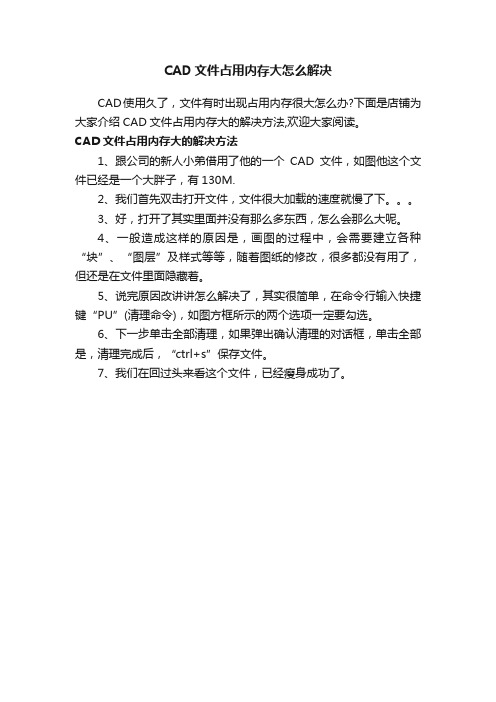
CAD文件占用内存大怎么解决
CAD使用久了,文件有时出现占用内存很大怎么办?下面是店铺为大家介绍CAD文件占用内存大的解决方法,欢迎大家阅读。
CAD文件占用内存大的解决方法
1、跟公司的新人小弟借用了他的一个CAD文件,如图他这个文件已经是一个大胖子,有130M.
2、我们首先双击打开文件,文件很大加载的速度就慢了下。
3、好,打开了其实里面并没有那么多东西,怎么会那么大呢。
4、一般造成这样的原因是,画图的过程中,会需要建立各种“块”、“图层”及样式等等,随着图纸的修改,很多都没有用了,但还是在文件里面隐藏着。
5、说完原因改讲讲怎么解决了,其实很简单,在命令行输入快捷键“PU”(清理命令),如图方框所示的两个选项一定要勾选。
6、下一步单击全部清理,如果弹出确认清理的对话框,单击全部是,清理完成后,“ctrl+s”保存文件。
7、我们在回过头来看这个文件,已经瘦身成功了。
CAD技巧 减少绘图文件大小的方法

CAD技巧:减少绘图文件大小的方法CAD软件是设计师们常用的工具之一。
然而,随着设计项目的复杂性增加,绘图文件的大小也随之增长。
大文件大小不仅会占用大量的存储空间,还可能导致绘图软件运行缓慢。
为了解决这个问题,本文将介绍一些减少绘图文件大小的方法,帮助CAD设计师提高工作效率。
1. 删除不必要的信息:绘图文件中通常包含大量不必要的信息,如历史记录、未使用的图层、隐藏的对象等。
通过删除这些无用信息,可以显著减小文件大小。
在CAD软件中,你可以使用“Purge”命令来删除未使用的图层和块定义,同时还可以使用“Audit”命令来检查并修复文件中的错误。
2. 压缩图像和图纸:如果绘图文件中包含大量的位图图像和矢量图形,你可以尝试使用图像编辑软件对图像进行压缩。
通过调整图像的分辨率、色彩模式和压缩比例,可以显著减小文件大小。
此外,对于矢量图形,你可以尝试合并相同颜色和属性的对象,以减少文件中的节点数量。
3. 使用外部参照:在CAD设计中,经常需要使用外部参照文件。
使用外部参照可以在主绘图文件中引用其他文件中的图形或数据,而无需将所有数据都包含在一个文件中。
这样一来,可以减小主绘图文件的大小,并且在需要更新外部参照时,可以独立地编辑和保存这些参照文件。
4. 压缩和删除不必要的文本和文字:绘图文件中的文本和文字也会占用相当一部分空间。
在CAD软件中,你可以使用“Overkill”命令来删除重叠和重复的文字对象,以减小文件大小。
此外,使用字体库时,请确保只使用必要的字体,并删除不再使用的字体文件。
5. 减少图层和块的数量:图层和块是CAD设计中常用的组织工具,但过多的图层和块会增加文件的复杂性和大小。
因此,建议合并相同属性和颜色的图层和块,并删除不必要的图层和块定义。
这样一来,不仅可以减小文件大小,还可以提高文件的可读性和管理效率。
6. 使用压缩文件格式:CAD软件通常支持多种文件格式,如DWG、DXF等等。
不同的文件格式对文件大小的处理方式可能有所不同。
cad文件太大卡顿的解决方法
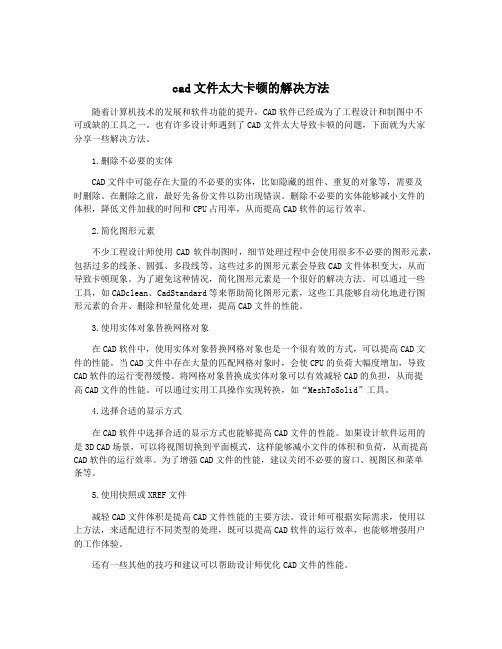
cad文件太大卡顿的解决方法随着计算机技术的发展和软件功能的提升,CAD软件已经成为了工程设计和制图中不可或缺的工具之一。
也有许多设计师遇到了CAD文件太大导致卡顿的问题,下面就为大家分享一些解决方法。
1.删除不必要的实体CAD文件中可能存在大量的不必要的实体,比如隐藏的组件、重复的对象等,需要及时删除。
在删除之前,最好先备份文件以防出现错误。
删除不必要的实体能够减小文件的体积,降低文件加载的时间和CPU占用率,从而提高CAD软件的运行效率。
2.简化图形元素不少工程设计师使用CAD软件制图时,细节处理过程中会使用很多不必要的图形元素,包括过多的线条、圆弧、多段线等。
这些过多的图形元素会导致CAD文件体积变大,从而导致卡顿现象。
为了避免这种情况,简化图形元素是一个很好的解决方法。
可以通过一些工具,如CADclean、CadStandard等来帮助简化图形元素,这些工具能够自动化地进行图形元素的合并、删除和轻量化处理,提高CAD文件的性能。
3.使用实体对象替换网格对象在CAD软件中,使用实体对象替换网格对象也是一个很有效的方式,可以提高CAD文件的性能。
当CAD文件中存在大量的匹配网格对象时,会使CPU的负荷大幅度增加,导致CAD软件的运行变得缓慢。
将网格对象替换成实体对象可以有效减轻CAD的负担,从而提高CAD文件的性能。
可以通过实用工具操作实现转换,如“MeshToSolid”工具。
4.选择合适的显示方式在CAD软件中选择合适的显示方式也能够提高CAD文件的性能。
如果设计软件运用的是3D CAD场景,可以将视图切换到平面模式,这样能够减小文件的体积和负荷,从而提高CAD软件的运行效率。
为了增强CAD文件的性能,建议关闭不必要的窗口、视图区和菜单条等。
5.使用快照或XREF文件减轻CAD文件体积是提高CAD文件性能的主要方法。
设计师可根据实际需求,使用以上方法,来适配进行不同类型的处理,既可以提高CAD软件的运行效率,也能够增强用户的工作体验。
优化CAD文件以减少文件大小和提高性能

优化CAD文件以减少文件大小和提高性能在CAD设计和工程领域,文件大小和性能是两个非常重要的问题。
过大的CAD文件不仅会占用更多的存储空间,还会导致加载和浏览速度变慢,影响工作效率。
为了解决这个问题,本文将介绍一些优化CAD文件的方法,以减少文件大小并提高性能。
一、合理使用CAD软件的保存选项首先,合理使用CAD软件的保存选项是优化CAD文件的基础。
CAD软件通常提供了多种保存格式和设置选项,我们可以根据具体需求选择合适的选项来减少文件大小。
例如,在保存选项中可以选择只保存实体信息而不保存不必要的图层、块定义或撤销信息等。
此外,还可以使用CAD软件提供的压缩算法来进一步减小文件大小。
二、删除多余、隐藏或冗余的对象其次,删除多余、隐藏或冗余的对象是优化CAD文件的重要步骤。
在CAD设计过程中,我们经常会创建一些在最终设计中不需要的对象,如临时构造线、辅助绘制对象等。
这些对象通常没有实际意义,只会增加文件大小。
因此,我们可以在设计完成后,使用CAD软件提供的删除或隐藏功能,将这些多余对象清除或隐藏起来,从而减小文件大小。
此外,CAD文件中可能存在一些冗余的对象,如重复的实体、重复的块定义等。
这些冗余对象只会占用更多的存储空间,对设计和工作没有任何帮助。
因此,我们可以使用CAD软件提供的查找和去重功能,将这些冗余对象删除,以减小文件大小。
三、优化图层和块定义图层和块定义是CAD文件中常见的元素,它们对文件大小和性能有着直接影响。
因此,优化图层和块定义是优化CAD文件的重要步骤。
首先,我们可以合并或删除不必要的图层。
在设计中,通常会创建多个图层来组织和管理对象。
然而,并非所有的图层都是必需的,有些图层可能是无用的或重复的。
因此,我们可以通过合并图层、删除无用图层或将对象移动到较少图层中来减少图层的数量,从而减小文件大小。
其次,优化块定义也可以减小文件大小和提高性能。
块定义是CAD文件中可重复使用的对象集合,它们在设计中起到了简化和加速工作的作用。
解决cad图纸容量太大的比较全面的办法
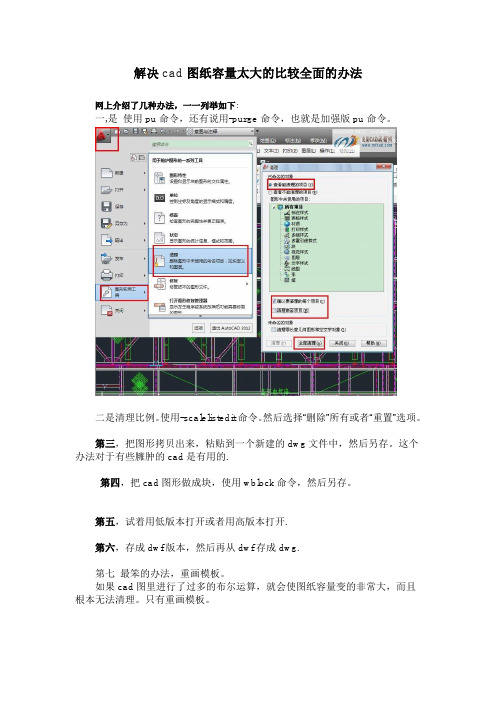
解决cad图纸容量太大的比较全面的办法
网上介绍了几种办法,一一列举如下:
一,是使用pu命令,还有说用-purge命令,也就是加强版pu命令。
二是清理比例。
使用-scalelistedit命令。
然后选择“删除”所有或者“重置”选项。
第三,把图形拷贝出来,粘贴到一个新建的dwg文件中,然后另存。
这个办法对于有些臃肿的cad是有用的.
第四,把cad图形做成块,使用wblock命令,然后另存。
第五,试着用低版本打开或者用高版本打开.
第六,存成dwf版本,然后再从dwf存成dwg.
第七最笨的办法,重画模板。
如果cad图里进行了过多的布尔运算,就会使图纸容量变的非常大,而且根本无法清理。
只有重画模板。
如何优化CAD文件的大小和性能

如何优化CAD文件的大小和性能CAD(计算机辅助设计)是工程设计中常用的工具,但是随着设计的复杂性增加,CAD文件的大小也会越来越大,导致文件传输和处理变得困难,同时也会降低计算机的性能。
因此,优化CAD文件的大小和性能成为了一个重要的问题。
本文将介绍一些优化CAD文件的方法,帮助您有效地管理和优化CAD文件。
一、减小CAD文件的保存尺寸CAD文件保存时的尺寸是直接影响文件大小的因素之一。
为了减小CAD文件的大小,可以采用以下方法:1. 压缩图像和材质:CAD文件中通常包含大量图像和材质信息,可以使用图像和材质压缩工具对这些信息进行压缩,从而减小文件的大小。
2. 减少CAD文件中的冗余元素:CAD文件中可能包含一些无用的、重复的或冗余的元素,如隐藏的图层、未使用的块等。
可以通过清理和删除这些冗余元素来减小文件的大小。
3. 优化CAD文件的结构:合理地组织和管理CAD文件的结构可以减小文件的大小。
可以将相关的元素放置在同一个图层或块中,避免重复绘制相同的元素,从而减小文件的存储空间。
二、优化CAD文件的性能优化CAD文件的性能可以提高文件的打开、编辑和保存速度,提升设计效率。
以下是一些方法可以帮助您优化CAD文件的性能:1. 使用CAD优化工具:CAD软件通常提供了一些性能优化工具,如图层管理工具、块管理工具等。
通过使用这些工具可以优化CAD文件的性能,提高文件的处理速度。
2. 简化图形细节:在设计中,有时为了达到更好的视觉效果,会在CAD文件中添加大量的细节。
然而,这些细节会增加文件的大小和处理复杂度。
可以适当地简化图形细节,去除一些不必要的小细节,从而提高CAD文件的性能。
3. 减少图层的数量:CAD文件中的图层越多,处理起来越复杂。
因此,可以合并一些不必要的图层,减少图层的数量,从而提高文件的性能。
4. 使用块和外部引用:在CAD文件中使用块和外部引用(Xrefs)可以减小文件的大小和复杂度。
如何优化CAD文件以提高建筑施工效率

如何优化CAD文件以提高建筑施工效率在建筑行业中,计算机辅助设计(CAD)已经成为一个不可或缺的工具。
通过使用CAD软件,建筑师和工程师能够快速、准确地绘制各种设计图纸和建筑模型。
然而,由于CAD文件的复杂性和庞大性,它们有时会导致施工效率低下。
因此,优化CAD文件以提高建筑施工效率变得非常重要。
本文将介绍一些优化CAD文件的方法,以提高施工效率。
一、减少文件大小CAD文件往往非常庞大,这会导致文件的加载和处理时间很长,从而影响施工效率。
为了解决这个问题,可以采取以下措施来减少文件大小:1. 删除不必要的图层或对象:在设计过程中,可能会产生一些不必要的图层或对象。
删除这些不必要的元素可以有效地减小文件的大小。
2. 压缩图像和文字:如果文件中包含大量的图像和文字,可以尝试压缩这些元素,以减少文件的大小。
3. 使用外部引用(Xref):如果文件中包含大量的重复元素,可以考虑使用外部引用方式将这些元素放到独立的文件中,并在主文件中引用。
这样可以避免在每个文件中重复加载相同的元素。
二、简化图形CAD文件中的图形通常非常复杂,这会导致在施工过程中处理起来困难。
为了简化图形,提高施工效率,可以采取以下方法:1. 使用更简单的代替品:在CAD文件中,有时我们可以使用一些简化的几何形状或符号来代替复杂的图形。
这不仅可以降低文件的复杂性,还可以使施工人员更容易理解和执行。
2. 减少图形细节:在施工过程中,并不是所有的图形细节都是必需的。
通过减少图形细节,可以降低文件的复杂度,提高施工效率。
三、优化图层设置正确的图层设置能够提高CAD文件的可读性和易用性,从而提高施工效率。
以下是一些优化图层设置的建议:1. 使用有意义的图层名称:为了方便施工人员的理解和使用,应尽量使用有意义的图层名称,以减少混淆和误解。
2. 组织图层结构:将图层按照功能或对象的类型进行组织,可以使文件更加清晰和易于管理。
3. 使用标准图层:如果可能,可以使用行业标准的图层设置。
解决CAD文件过大问题,减小CAD文件大小

解决CAD文件过大问题,减小CAD文件大小有时候在CAD制图过程中,我们可能会遇到CAD文件过大的问题,导致无法正常保存传输,可能会占用过多的存储空间。
这时候该如何解决呢?小编今天给大家介绍一下几个超级好用的方法,解决CAD文件过大问题,减小CAD 文件大小。
演示步骤如下:方法1:减少细小线段的使用在CAD制图过程中,将普通的tff字体改用shx单线体。
减少细小的线段的使用。
因为一个圆弧也是N条过短的线段组成,造成图过大。
方法2:复制粘贴到新建图如果我们的图纸导入过MICROSTATION的DGN图形数据,那么就会遗留下来大量的这样数据,导致CAD文件过大。
如果知道产生数据的来源,可以从根本上杜绝这种数据的生成。
我们可以选择图形,然后点击复制,使用迅捷CAD编辑器新建一个CAD文件,粘贴到新建CAD文件中即可。
如果C TRL+A全选后复制粘贴不行,可以尝试从左往右框选图形后复制粘贴。
方法3:CAD文件格式转换我们一般使用的是默认的DWG格式的CAD文件,DWF格式相比较而言有着较好的压缩性,在进行传输的时候可以选择使用迅捷CAD转换器将DWG转换为DWF进行传输。
方法4:清除(PURGE)命令我们可以使用清除(PURGE)命令,清理掉多余的数据,比如没有实体的图层,无用的块、线型以及尺寸样式等,大家可以多次使用清除命令,来减小CAD文件大小。
清除完成后,可以用在命令行输入AUDIT,按回车键修复一下错误数据,检查图层过滤器列表、注释性比例列表这些CAD自身可修复的数据。
方法5:保存块(WBLOCK)命令我们还可以使用保存块WBLOCK命令,将需要传送的图形以块的方式产生新的图形文件,把新生成的图形文件作为传送或存档用。
在命令行输入WBLOCK命令,按回车键,打开【保存块到硬盘】窗口,在目标处输入文件名和路径(文件存放位置),在CAD中任选一个基准点,然后选择物体,按回车键,即可在你指定的文件夹中生成了一个新的图形文件。
CAD文件太大瞬间缩小一半的技巧

CAD文件太大瞬间缩小一半的技巧
CAD文件太大不好发送该怎么缩小呢?之前我们也介绍过一种方法,但是太复杂了,今天我们来介绍一种比较新颖的方法,三步就可以将CAD文件缩小一倍,需要的朋友可以参考下
一些人画CAD图纸的时候,文件越画越大,尤其是经常修改的图纸,即使使用PU命令也无济于事,下面我为大家推荐一种方法:
1、在图纸界面输入-W命令,空格键会出现一下界面
2、输入要保存的文件名,空格键,出现一下界面
3、按*号键,回车键,注意不是空格了。
好了,再看看你的CAD文件是不是小了很多,很简单但很实用的方法,屡试不爽。
推荐阅读:CAD制图初学入门
推荐阅读:模具CAD
推荐阅读:CAD打印
推荐阅读:CAD布局
推荐阅读:CAD练习图。
CAD文件太大如何缩小的

CAD文件太大如何缩小的
如果我们发现自己制作的CAD图形比较大时,我们就需要将文件变小一点。
那么大家知道CAD文件太大如何缩小吗?下面是店铺整理的CAD文件太大如何缩小的方法,希望能帮到大家!
CAD文件太大缩小的方法
1、把图复制到新图纸上;
2、用PU(purge)清理键来清理图纸。
cad文件太大缩小的具体方法步骤:
1.首先选择文件,点击右键,再下拉菜单点击属性;
2.点击属性后,弹出属性窗口,我们可以查看到文件的大小为8.27MB。
3.直接双击文件或点击工具栏中的文件,再点击打开,选择所需要打开的文件,文件打开了。
方法/步骤:
首先我们按Ctrl+A键选择图纸中所有图素,再按Ctrl+C复制所有的图素,之后点击工具栏上的“文件”下拉菜单中的“新建”新建一张图纸Drawing1,在新建图纸上按Ctrl+V键,再选择插入点,这样新的和原来一模一样的图纸就生成了,我们按Ctrl+S键或点“文件”下拉菜单中的“保存”键,弹出“保存窗口”,点击“保存”就可以了。
关闭Drawing1,查看它的属性,我们会发现文件大小只有228KB了。
点击工具栏中的“文件” ,选择下拉菜单中的“绘图实用工具”后面的“清理”选项,快捷键是输入“PU(Purge)”,弹出清理对话框,再点击“全部清理”,清理完成后点“关闭”,再按Ctrl+S或菜单栏“文件”下中的“保存”就可以了。
关闭文件,查看属性,发现文件只有197KB大小了。
00-CAD文件容量巨大且无法Pu清理的问题

CAD文件容量巨大且无法Pu清理的问题一、问题最近,很多dwg文件的容量暴增,具体的表现如下:1.dwg文件里明明只有几十根线条,但是文件的容量高达10~20多M。
例如,下图的dwg里只有23根线条,但是容量高达14.6M。
2.dwg文件打开时,会弹出“代理信息”的对话框,提示“缺少应用程序:AcDgnLS”,如下图。
3.打开的图形中,会有无数的线型存在,如下图。
4.但是在执行Purge命令做清理时,发现没有任何线型可以删除掉。
二、说明经检查,这是由MicroStation生成的.dgn文件在导入CAD时出现的问题。
从AutoCAD 2012起,默认的CAD版本里存在这个bug,会把大量的DGN线型带入到.dwg 里,并无法清理删除掉。
Autodesk公司在发现这个问题后,已经给出了补丁来防止这种问题的蔓延。
所以,只要AutoCAD 2012安装了SP2补丁,就可以规避新问题的产生。
但是,对于已经存在问题的dwg文件,需要单独加载Autodesk公司提供的某个插件来对DGN线型进行清理。
可是,经过测试,这个插件的运行速度非常缓慢,而且容易出现命令失败自动退出的情况。
因此,给大家提供一个简单的方法来处理这个问题。
三、解决方法1.首先,我们需要打开一个低版本的AutoCAD,譬如说2010版本。
因为bug是从2012版本开始出现的,所以老版本的CAD(如2006、2008、2010)都可以处理有问题的dwg文件。
2.在AutoCAD 2010里打开有问题的dwg文件。
3.启动wblock命令(别名w)来进行写块。
具体步骤参见下图。
1)选择“整个图形”;2)输入新文件的名称;3)按“确定”按钮来创建新文件。
4.新创建的文件容量将恢复到正常的范围。
譬如下图,原先存在大量DGN线型的文件有14.6M;经过写块后,恢复到只有43K。
5.之后,使用新创建的文件就可以进行正常的制图工作了。
- 1、下载文档前请自行甄别文档内容的完整性,平台不提供额外的编辑、内容补充、找答案等附加服务。
- 2、"仅部分预览"的文档,不可在线预览部分如存在完整性等问题,可反馈申请退款(可完整预览的文档不适用该条件!)。
- 3、如文档侵犯您的权益,请联系客服反馈,我们会尽快为您处理(人工客服工作时间:9:00-18:30)。
很多CAD文件莫名其妙地超大无比、且使用任何常规方法均无法清理,这些常规方法包括:
1. PU
2. 写块
3•把文件另存为
4.新开一个文件、再插入有问题的文件、之后保存
5•修复
6. 百度文库里的各类处理方法
7. 1-6综合使用
一个LISP程序,可以轻松解决这些问题,瞬间将超大文件一次减肥,步骤:
第一步:我们先找一个测试例题,文件本身为101M,任何常规手段均无法清理:
第二步:CAD里加载DICTS.LSP
OKFS.LSP. * ATAT^r IP 二內 FVICMJS^^RrO 匱T.TUFF "砂聂 ^~ERIAL" 5 •ACM MIL 阿MSTVLiE" 1 H i IveEXi-cjwnt ・ D let iorw r i« . Com nt-20
Wilch one tc K±JfcVE by IrdeX azwve? 壬江重更垃人Lllfx
圭爰丘务乖等荃氐. Nhlth gnt CC RirtOVf by irxlei 旳mH <£M LI>; 皆•『HT 烏勺禅今 缺;
H
Jgx 4忧在让MG.
1£交悻上」:峑AjtCffeJk 应.工禅事!莊Ajtodesk 讣町的匹目修玄嗥住.甚h 臭赳 X 歸 5 'r f l -x J ; ■-;:亠
= 塾考些幽、■?盃 2曲丘曲n 1. 沁皿 0ACKGftWit>' 第1步;先找到1-加项中 数值最大的选项.遞當是 第岂取,第3项、弟E 顶*本 例为第5项,奴值是117162,
AtAD^DE -^I.VIEMSIVLE" 1 Jr 第E 步:找到最大栽值〔本 倒为117162)前面的代码, 本到为数宇‘恬” i 瓠"ACAfi_HlTN^TVLr 1 11. "ACdRD^lOTStTTmS- « 15 . "AjUD^lOT&tVLg^lE ・ 龙 13. ■A£^~SC^LEL.I5f 17 14. M AG^D^SECT£Oi,VTEKSrYLE" 2 ■MAD 【TXfiLFnVLr 1 B ,AMD7viWAL5TrLE a ,
Z5 "DbVa r ia^lcOi ctiansr y " 1?
"A E JP ^■PERtTV_SET_O -EFS- 0 “AS 匸
TiW EX_D Id MNAO- 1 "T t fidjn it&ettint_?7C F 7AlC_ifrll" 多蘿护里境写代舐
1. "ftCAD_ia^£ KGMfliMJ" E
2. H ACAfi~Clfr_PtE^OWS_PftOOuCT_TNft3& 帚 H iT^B C(XCB* «
HflprerFAiuniBKm.E 2
”轻阳曲]■ u 和轨
"AU^.WVP" 13
LJWT 2
"WWi f^TEPZAL' 3
“VHUE 城 E 船 TYUE” 1 ^ACAP^WIHESmf F *4£*D^»L0TSETTiac.5,' 6
怙肚匸%<?!蓟化・2 •MJLD^MALELTST" 37 KJuTsiE m(W¥I EWSTVLf 」2
1
~AcDft?*rimbl 也 di cl lena r^ U i_Atc_PflCPfcfl :rv_i L5_吐卜 IT B "AS E ~I® EX.OICT IWftV w 1 ■~T5 5 =_Tr 辻i 啤」兀 F 7AIC
bJiiuh GHE 1 E FEWJ J 'E by t5i«fex tsbcFc' <Eil-t ►: 无逮■复辿人LMP. tfiicr avtc tc AkW^t by Lmnx iba^o r Y-su can tyjx c«im4id at OKI EC go Again 第三步:进行常规清理,本例使用普通的写块命令,清理后的文件只有 700多K :
1 .21 .H-l.5i ■«.7.J.>,a. 1111111-L12-。
